教程:安卓读书如何使用WIFI传字体
1、首先打开安卓读书
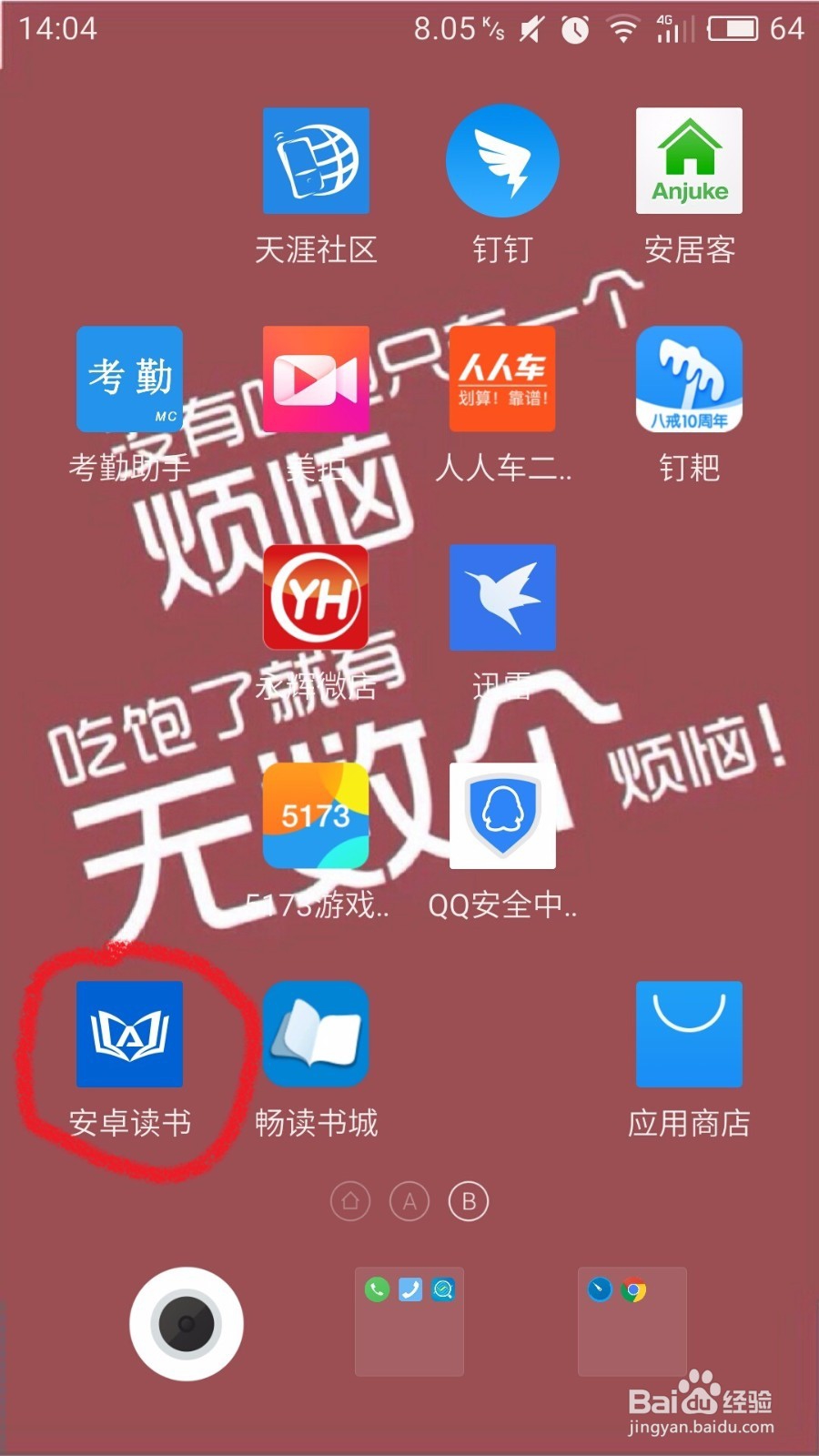
2、点击头像,拉出隐藏栏

3、点击设置按钮
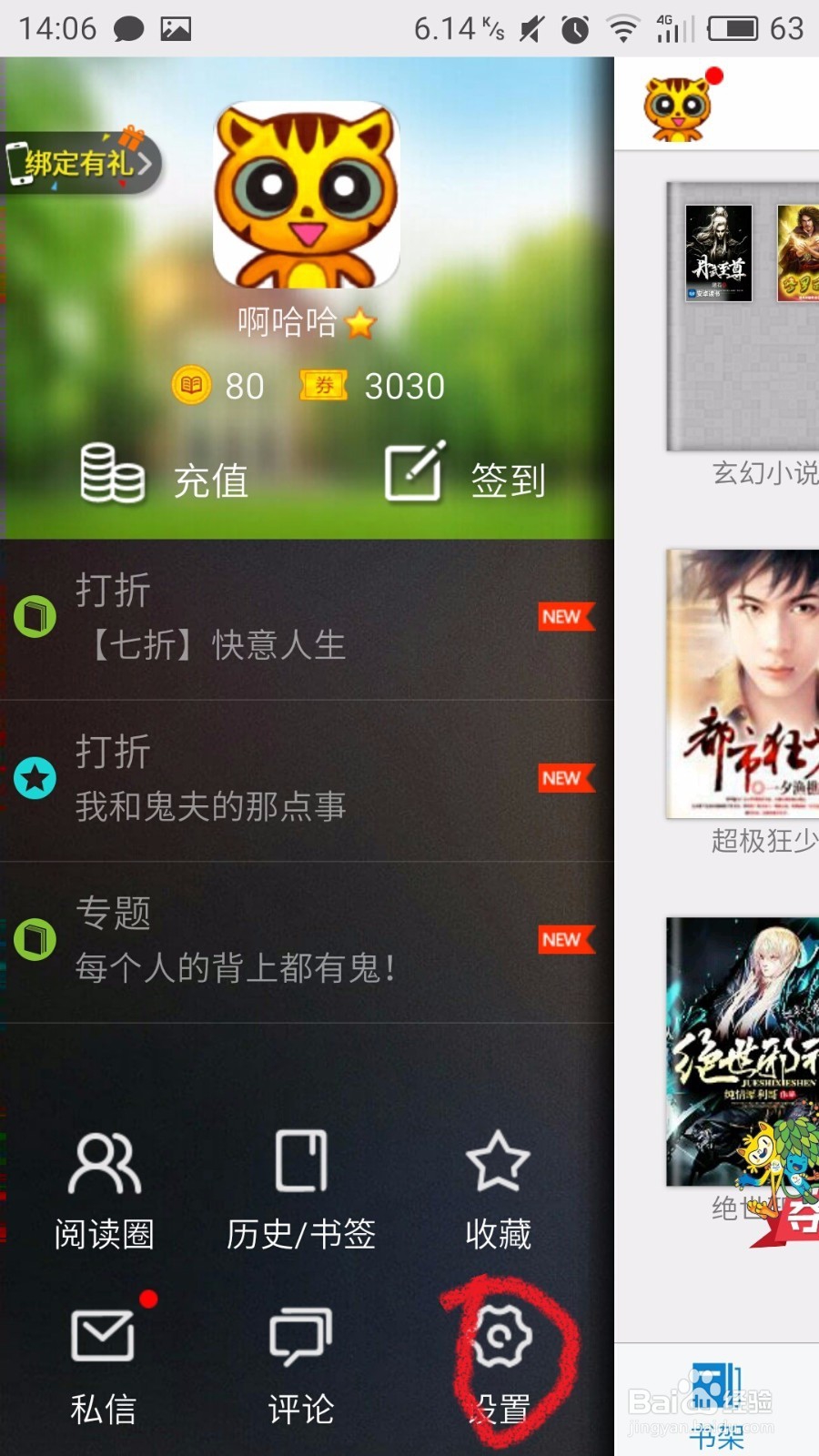
4、在设置界面,点击字体
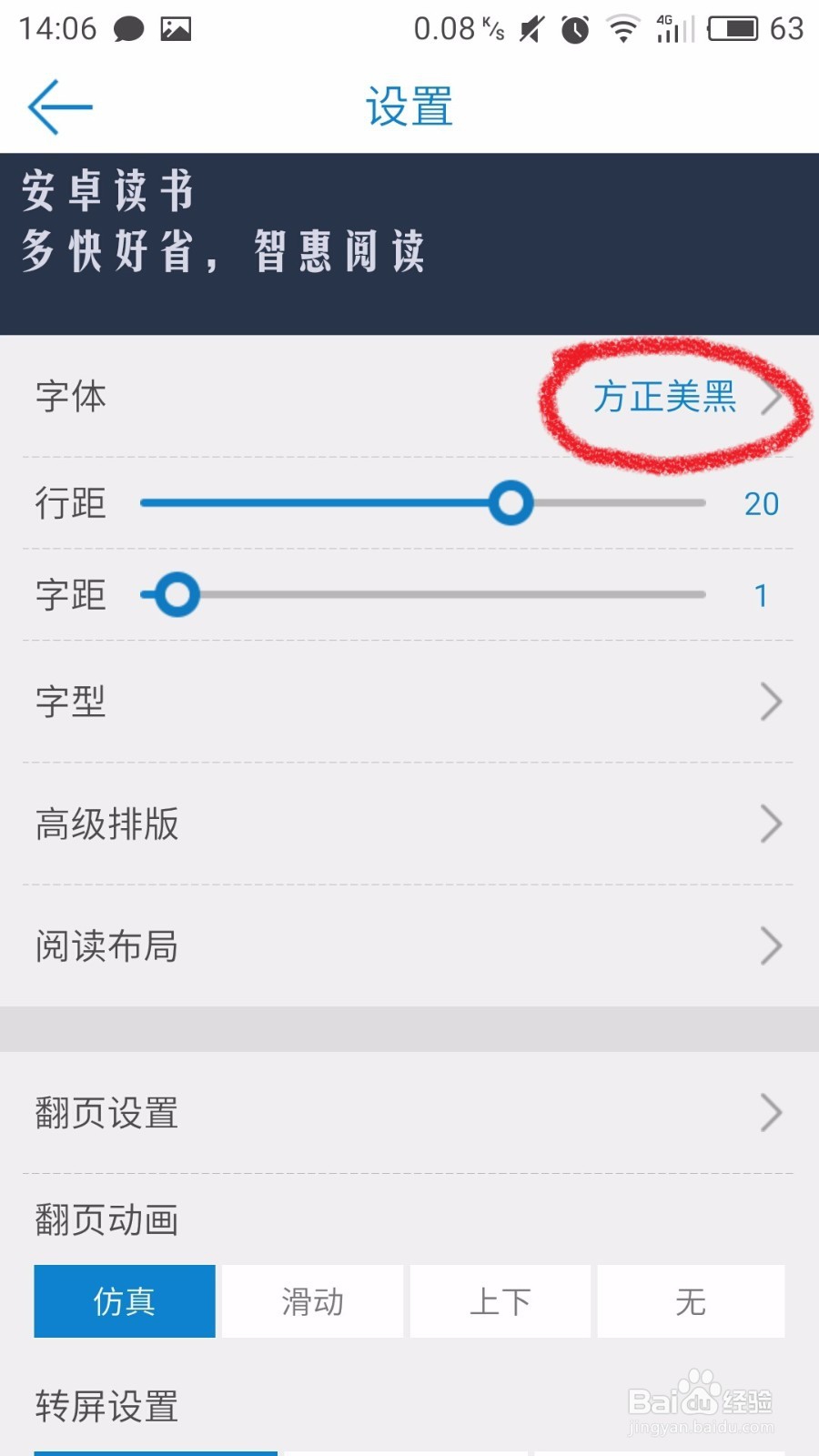
5、在字体界面点击 WIFI传字体

6、记下界面中出现的地址,然后把手机放一边,切记不要退出这个界面。

7、在电脑浏览器的地址栏里键入这个地址。

8、先在电脑里下好想要的字体。

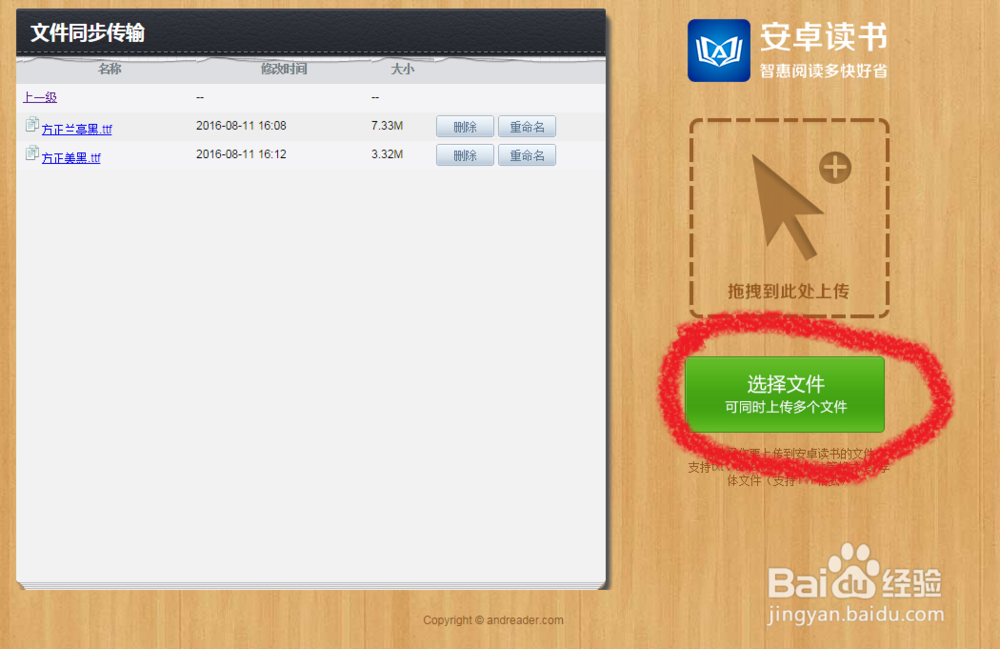
9、点击 选择文件 将字体拖入
10、如图所示就上传成功啦

11、打开手机看一看,果然成功啦

12、进入小说阅读界面看一看小说

声明:本网站引用、摘录或转载内容仅供网站访问者交流或参考,不代表本站立场,如存在版权或非法内容,请联系站长删除,联系邮箱:site.kefu@qq.com。
阅读量:174
阅读量:177
阅读量:174
阅读量:193
阅读量:153